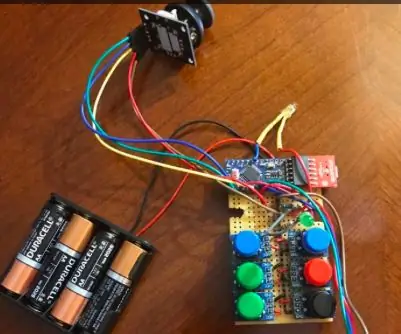
Obsah:
- Autor John Day [email protected].
- Public 2024-01-30 08:22.
- Naposledy změněno 2025-01-23 14:38.

Aktuální televizní dálkové ovladače mohou být matoucí a obtížně ovladatelné. Malá tlačítka a matoucí rozložení ztěžují fyzické stisknutí tlačítka a zapamatování, která tlačítka se mají stisknout. Účelem tohoto projektu bylo bojovat proti těmto obtížím vytvořením dálkového ovladače s menším počtem větších tlačítek a výstražným systémem, který uživatele upozorní na změnu kanálu. Omezený počet tlačítek minimalizuje zmatek a usnadní navigaci v televizních kanálech. Výstražný systém uživatele upozorní pět minut před tím, než je čas změnit kanál.
Před zahájením procesu návrhu byl proveden průzkum pozadí a definovány požadavky. Níže jsou k dispozici ke stažení požadavky, matice rozhodování a dokumenty analýzy konkurence. Odkazy na všechny tyto soubory jsou také k dispozici v sekci odkazy a zdroje v dolní části této stránky.
Krok 1: Shromážděte materiály a nástroje
Než začnete stavět dálkový ovladač, ujistěte se, že máte všechny materiály a nástroje, které budete potřebovat. Materiály jsou uvedeny ve kusovníku a odkaz na dokument najdete v sekci zdroje a reference na této stránce. Pro nástroje budete potřebovat pájecí stanici/soupravu a 3D tiskárnu.
Krok 2: Připojte Arduino

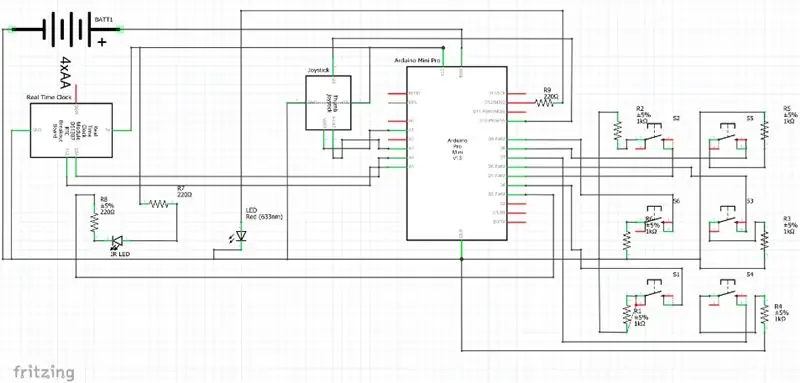
Dále najděte svůj Arduino Mini Pro a shromážděte všechny materiály uvedené na kusovníku. Získejte desku plošných spojů a prvním krokem by mělo být vytvoření dvou kovových řad na obou stranách desky plošných spojů, které mohou sloužit jako vyhrazené kolejnice 5V a GND z Arduina. Alternativně můžete také použít desku plošného spoje, ale nevýhodou tohoto přístupu je omezená flexibilita a nezamýšlená připojení.
IR LED je na této fotografii nejasná, ale anoda je připojena k emitoru bipolárního tranzistoru NPN. Kolektor tranzistoru je připojen přes odpor 220 ohmů k napájení 5 V, základna je připojena přes odpor 220 ohmů k digitálnímu kolíku 3 na Arduinu. To umožňuje kolíku 3 přivést více proudu do IR LED, což zvyšuje dosah dálkového ovladače.
Každé z tlačítek je zapojeno tak, že jedna noha je připojena k 5 V přes odpor 1 k ohm. Horizontálně opačná noha by měla být připojena k zemi a diagonálně opačná noha by měla být připojena k digitálnímu kolíku, který slouží ke kontrole stavu tlačítka.
Nejdůležitější pinouty jsou, že IR LED je připojena na pin 3 a že SDA a SCL na RTC jsou připojeny na piny A4 a A5. Při zapojování postupujte podle schématu zapojení a obrázku výše.
Krok 3: Shromáždění signálů vzdáleného kanálu
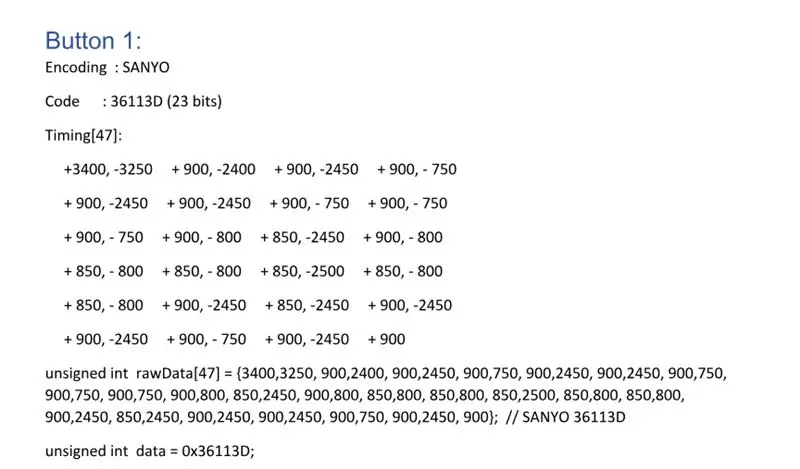
Dálkové ovladače televizoru fungují tak, že odesílají konkrétní signály do televizorů na zadané frekvenci. Tyto infračervené signály si lze představit jako řetězec blikajících světel, které televizoru říkají, aby dělal konkrétní věci. Aby bylo možné implementovat vzdálené/televizní připojení, musely být tyto signály vzdáleného kanálu shromážděny a naprogramovány na konkrétní tlačítka tak, aby byly vydávány kliknutím. K tomu byl použit přijímač ke shromažďování tohoto řetězce signálů zapnutí/vypnutí. Nahrajte IRrecvDumpV2 do Arduina. Namiřte dálkový ovladač na přijímač a stiskněte dálkové kanály, které chcete zaznamenat. V Arduino Serial byste měli vidět něco jako obrázek výše. Vezměte nepodepsanou hodnotu int rawData a použijte ji jako hodnotu svého kanálu. Opakujte tyto kroky, dokud nebudete mít všechny požadované kanály.
Krok 4: Implementujte kód
Kód dálkového ovladače je níže ke stažení a vysvětlení, co kód dělá, je uvedeno níže.
Kanály:
Nyní, když máte všechny kanály, je čas jej implementovat do kódu. Nahrajte dálkový kód do Arduina. Vezměte nepodepsané surové kódy kanálů a umístěte je do globální části kódu Arduino. Ve většině souborů by mělo být v pořádku přidat je nad metodu setup (). Uvnitř funkce loop () použijte funkci sendRaw () uvnitř smyček if k odeslání konkrétních kanálů. Pro lepší vysvětlení se podívejte na video.
Hodiny reálného času:
Hodiny reálného času (RTC) byly implementovány, aby uživatele upozornily, když je čas změnit kanál. RTC lze nastavit pomocí metody RTC populace. Před použitím RTC s dálkovým ovladačem bude nutné jej naplnit. V době, kdy je RTC připojen k zařízení, bude třeba do metod pro RTC zadat datum a čas. Každá mezera, kterou je třeba zadat, je v níže uvedeném kódu. Než si stáhnete kanál a kód RTC, stáhněte si základní metodu pro RTC níže.
Krok 5: Vytiskněte případ
Proč jsme použili počítačem podporovaný design (CAD)?
Použití CAD umožňuje rychlé prototypování. Pomocí CAD modelů jsme byli schopni rychle generovat různé návrhy, abychom dosáhli aktuálního modelu, který pojme všechny komponenty. Jak jsme iterovali, zjistili jsme, které komponenty pasují a které oblasti CAD je třeba upravit. Rychlé prototypování nám umožnilo upravit součásti, které nefungovaly v relativně krátkém čase. Například jsme museli průběžně upravovat výšku pouzdra, dokud nebylo dostatečně velké, aby se do něj vešly všechny součásti.
CAD a montážní pokyny
CAD model byl navržen pomocí OnShape. Nejprve si stáhněte tři soubory.stl, které jsou uvedeny níže. Tyto tři soubory vám poskytnou spodní část, kryt a klip na baterii. Jakmile si soubory stáhnete, můžete je vytisknout na 3D tiskárně, kterou si vyberete. Pro naše iterace jsme použili Prusa a Makerbot. V závislosti na tiskárně může být nutné obrousit některé hrany plastu. Poté, co jsou součásti umístěny do dálkového ovladače, budete muset pomocí šroubů připevnit horní část dálkového ovladače ke spodní části. Poté budete muset přišroubovat joystick na místo v horní části dálkového ovladače. V závislosti na uložení součástí může být nutné přilepit pouzdro na baterii na vnitřní stěnu pouzdra.
Krok 6: Vylepšení a rozšíření
Dálkový ovladač lze vylepšit vytvořením aplikace, která uživateli umožní snadno naprogramovat do dálkového ovladače konkrétní rozvrh. V budoucnu lze dálkové ovládání také vylepšit navržením pouzdra, které je menší a uživatel ho snáze drží. Vnitřní obvody lze také vylepšit pomocí přizpůsobených desek plošných spojů, což umožňuje jednodušší vnitřní dálkové ovládání.
Krok 7: Zdroje a reference
V této části je zahrnuto mnoho užitečných zdrojů, takže můžete dálkové ovládání znovu použít tak, aby vyhovovalo vašim potřebám. Níže najdete mnoho zdrojů, které jsme použili při stavbě dálkového ovladače.
Pozadí výzkumu:
Popis: Před zahájením procesu návrhu byl proveden předběžný výzkum. Zdroje pro předběžný výzkum jsou uvedeny níže.
W., & I. (2017, 30. října). Jak ovládat televizi pomocí Arduina! Získáno 17. února 2018 z
Svalová dystrofie. (2018, únor 06). Získáno 17. února 2018 z
Dezfuli, N., Khalilbeigi, M., Huber, J., Müller, F., & Mühlhäuser, M. (2013). PalmRC. Sborník příspěvků z 10. evropské konference o interaktivní televizi a videu - EuroiTV 12. doi: 10.1145/2325616.232562
Young, C. (2017, 4. dubna). Použití infračervené knihovny na Arduinu. Získáno 19. února 2018 z
Demence | MedlinePlus. (2018, 31. ledna). Získáno 19. února 2018 z
Brenner, L. (n.c.). Druhy plastů používaných k výrobě televizních dálkových ovladačů. Získáno 20. února 2018 z
Zo, A. (n.d.). IR komunikace. Získáno 20. února 2018 z
Funkce Jednoduchá tlačítka dálkového ovladače TV. (n.d.). Získáno 25. února 2018 z
Www.alzstore.com. (n.d.). Citováno 20. března 2018, z
Univerzální dálkové ovládání Gmatrix u43 s velkým tlačítkem - maloobchodní balení: domácí audio a divadlo. (n.d.). Získáno 25. února 2018 z
Knoflík. (n.d.). Získáno 20. března 2018 z
Nedelkovski, D. (2016, 17. srpna). Výukový program hodin v reálném čase pro Arduino a DS3231. Získáno 20. března 2018 z
IR Remote Arduino Library:
Popis: Tato knihovna je velmi užitečná pro vzdálené programování, protože obsahuje mnoho funkcí, které pomáhají urychlit proces kódování. Kritické funkce, jako je dekódování infračerveného signálu a odesílání infračerveného signálu, jsou součástí většiny systémů vzdálené televize.
Odkaz na Github:
github.com/z3t0/Arduino-IRremote
Kusovník:
Popis: Online verze kusovníku. Odkaz níže.
docs.google.com/spreadsheets/d/1D5bFs-KHPn…
List požadavků na zařízení:
Popis: List s požadavky na zařízení. Soubor si můžete buď stáhnout (viz úvodní část), nebo si jej prohlédnout online. Odkaz je níže.
docs.google.com/spreadsheets/d/1NPdmP5oBxG…
Analýza konkurence:
Popis: Dokument o našich konkurentech. Stáhněte si soubor v úvodu nebo se podívejte na odkaz níže.
docs.google.com/document/d/1JfeLyk_gPPXIuH…
Rozhodovací matice:
Popis: Dokument o rozhodnutích, která jsme učinili během cyklu vývoje zařízení. Stáhněte si soubor v úvodu nebo se podívejte na odkaz níže.
docs.google.com/spreadsheets/d/11of_h3fuh6…
Doporučuje:
Asistenční spínač zvonku: 21 kroků

Asistenční spínač zvonku: Asistenční spínač zvonku je příkladem asistenční technologie využívající každodenní materiály. Jedná se o spínač, který upravuje běžný spínač zvonku tak, aby mohl děti se zvláštními potřebami používat každodenní předměty
Asistenční telefonní sluchátka: 27 kroků

Pomocné náhlavní soupravy pro telefon: Ne všechny náhlavní soupravy jsou si rovny. Každý je jedinečný, takže některé náhlavní soupravy na trhu neodpovídají individuálním potřebám každého. Naším úkolem bylo navrhnout náhlavní soupravu pro klienta, který chtěl pracovat na recepčním stole, ale má jen omezené použití na
IRduino: Dálkové ovládání Arduino - napodobte ztracené dálkové ovládání: 6 kroků

IRduino: Dálkové ovládání Arduino - napodobte ztracené dálkové ovládání: Pokud jste někdy ztratili dálkový ovladač pro váš televizor nebo DVD přehrávač, víte, jak frustrující je chodit k němu, hledat a používat tlačítka na samotném zařízení. Někdy tato tlačítka ani nenabízejí stejné funkce jako dálkové ovládání. Přijmout
D4E1 - DIY - asistenční technologie: nastavitelný zásobník pro invalidní vozík: 7 kroků (s obrázky)

D4E1 - DIY - asistenční technologie: Nastavitelný vozíkový vozík: Kjell má vrozené postižení: dyskinetickou kvadruparézu a není schopen sám jíst. Potřebuje pomoc monitora, ergoterapeuta, který ho živí. To má dva problémy: 1) Ergoterapeut stojí za volantem
Běžná sada dálkového ovládání přeměněna na čtyřkanálové dálkové ovládání RC hraček: 4 kroky

Běžná sada dálkového ovládání přeměněna na čtyřkanálové dálkové ovládání RC hraček: 如何 将 通用 遥控 器 套件 转换 为 玩具 模型 器 使用 的 四 四 通道 遥控 器。 遥控 器 套件 非常 便宜 便宜。 它 采用改造 方法 非常 简单。 只需 准备 一些 瓦楞纸 板 , 然后 按照 视频 教程 教程 完成 这个 电子 项目 为 您 您 服务。 玩具 车船 提供 远程 无线 无线。
